발더스 게이트3는 모드를 설치하지 않고 순정 상태로 게임을 진행해도 큰 지장이 없을 정도로 게임을 잘 만든 편이다. 하지만 당연히 아쉬운 부분은 있고 1회차가 끝나고 다회차를 플레이를 하는 유저라면 모드를 적용하고 싶을 것이다.
발더스 게이트3 모드를 설치하고 적용하는 방법은 스카이림 같은 게임과 유사하기 때문에 익숙한 유저들도 있을 것이다. 얼마 걸리지도 않고 쉽기 때문에 모드를 설치해서 더 재밌게 게임을 즐겨보자.
모드 설치 주의점
모드를 설치하고 게임을 플레이하다가 어떤 모드던 제거하고 싶은 경우가 생길텐데, 모드를 제거하면 세이브 파일이 박살나서 게임이 실행이 되지 않는 경우가 많다. 그러니 잘 생각하고 모드를 적용하도록 하자.
그러면 바로 모드를 설치하는 방법을 알아보자.
발더스 게이트3 모드 설치 방법
1) 넥서스 모드 회원 가입 후 로그인
발더스 게이트3는 스팀 창작마당을 지원하는 것이 아니라 유명한 모드 사이트인 넥서스모드[nexusmods]에서 설치해야 한다. 해당 사이트의 아이디가 없다면 이용할 수 없으니 회원가입부터 하고 오자.
Mods :: Baldur's Gate 3
Browse 3,903 mods for Baldur's Gate 3 at Nexus Mods
www.nexusmods.com
2) 필수 선행 모드 설치하기
모드를 이용하기 위해서는 선행 모드를 설치해야 오류 없이 실행이 될 것이다. 특히 지금 설치할 improved ui, mod fixer 모드는 더욱 그렇다.
improved ui 링크 : https://www.nexusmods.com/baldursgate3/mods/366?tab=files
mod fixer : https://www.nexusmods.com/baldursgate3/mods/141
위에 올려 놓은 링크 주소로 들어가서 다운로드 받으면 된다.


다운로드 하는 방법은 Manual 버튼을 누르면 되는데 이미지에는 2개의 버튼을 표시했는데, 1가지만 눌러주면 된다.

그러면 Slow download 버튼과 fast download 버튼이 있을텐데 slow 버튼을 눌러주면 된다.


두 파일을 모두 받았다면 압축을 해제 해주자. 그러면 폴더 안에 xxxx.pak 이라고 있을 텐데, 해당 파일만 옮길 것이다.
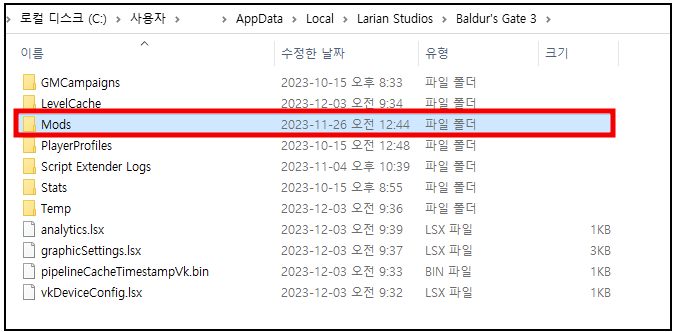
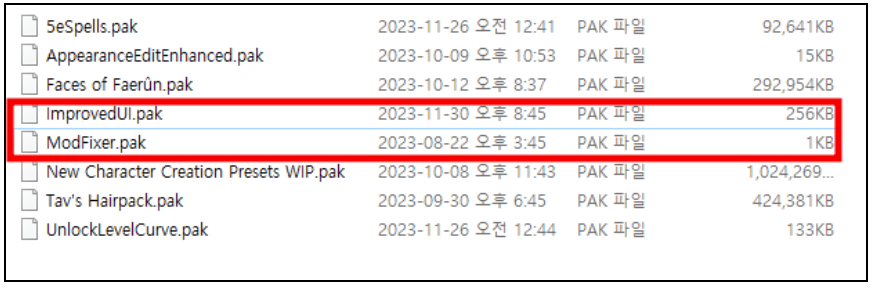
xxxx.pak 파일들을 옮길 정확한 경로명은 C:\Users\사용자명\AppData\Local\Larian Studios\Baldur's Gate 3\Mods 이다.
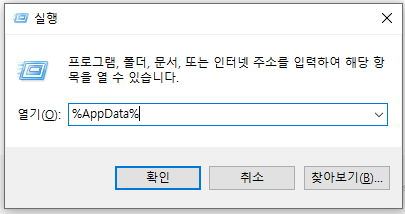
만약 Mods 폴더를 찾기 어렵다면 윈도우 키 + R 키를 누른 후 %AppData%를 입력하면 된다. 그 다음부터 찾아가면 좀 더 쉬울 것이다.

만약 해당 폴더가 보이지 않는다면 숨김 파일로 설정되어 있기 때문인데, 간단하게 폴더에 보기 탭을 이용해서 찾을 수 있으니 참고하자.
그리고 Baldur's Gate 3 폴더 안에 Mods 폴더가 없다면 직접 해당 이름으로 생성해주면 된다. 아마 처음 모드를 적용하는 유저라면 없을 것이다.
나름의 팁이라면 모드 관련 파일은 보통 Mods 폴더 내에 넣어야 하기 때문에 계속 폴더를 찾는 것은 번거롭다. 그러니 우클릭 누른 후 바로가기를 생성하고 바탕화면으로 옮겨주거나 즐겨찾기로 등록하면 한결 편하다.
3) 모드 매니저 설치하기
모드 매니저 링크 : https://github.com/LaughingLeader/BG3ModManager
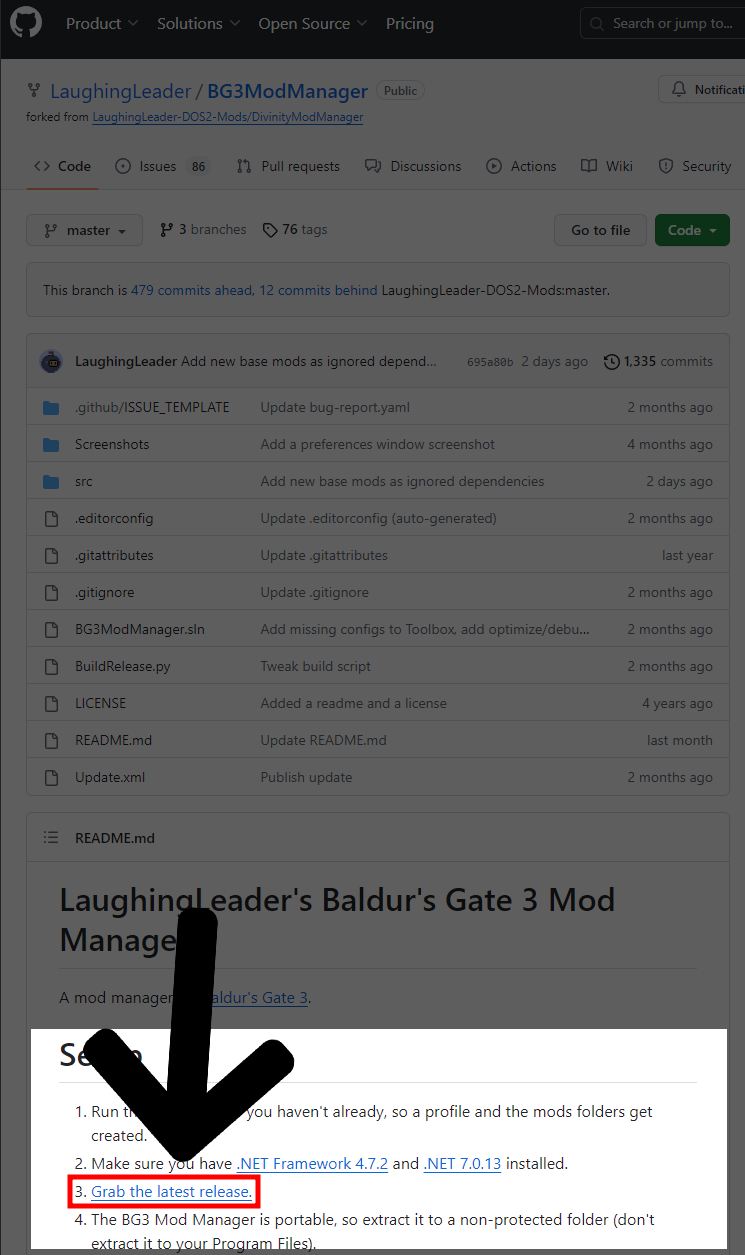
올려놓은 링크로 접속하면 위의 이미지처럼 보일텐데 아래로 스크롤을 내리면 Setup이 보일 것이다. 그 중에서 3번에 "Grab the latest release."를 클릭하자.

그러면 자동으로 BG3ModManager_Latest.zip이 받아질텐데 압축을 해제해주자. 그러면 폴더에 있는 BG3ModManger.exe 파일을 실행하자. 모드 매니저를 실행하면 이제 설치된 곳의 경로를 지정해주면 된다.
설치 경로는 보통 C:\Program Files (x86)\Steam\steamapps\common\Baldurs Gate 3이다. 설치 경로를 모른다면 https://golden-game.tistory.com/744 글을 참고해주면 된다.

모드 매니저 경로까지 다 설정했으면 Tools 탭 클릭한 뒤 Download 눌러주자. 이것도 모드 실행에 필요한 파일[Script Extender]이다. 이제 여기까지 했으면 자신이 원하는 모드들을 설치하고 오자.
발더스 게이트3 모드 적용 방법
넥서스 모드에서 원하는 모드를 설치했다면 이제 적용할 차례이다. 모드를 적용하는 방법은 방금 설치한 모드매니저를 이용하는 방법과 직접 설치한 파일은 옮겨서 적용하는 방법들이 있다.
1) 모드매니저 적용 방법
모드 매니저로 적용하는 모드들을 설치해보자. 예시를 들기 위해 가방 정리 모드를 설치할 것이다.
※ 가방 정리 모드 : https://www.nexusmods.com/baldursgate3/mods/4597
※ 가방 정리 모드 선행 모드 : https://www.nexusmods.com/baldursgate3/mods/3682
해당 모드를 받은 뒤 압축을 해제해주자. 그 다음 파일을 열어 xxxx.pak 파일들을 모두 Mods 탭에 넣어주면 된다.
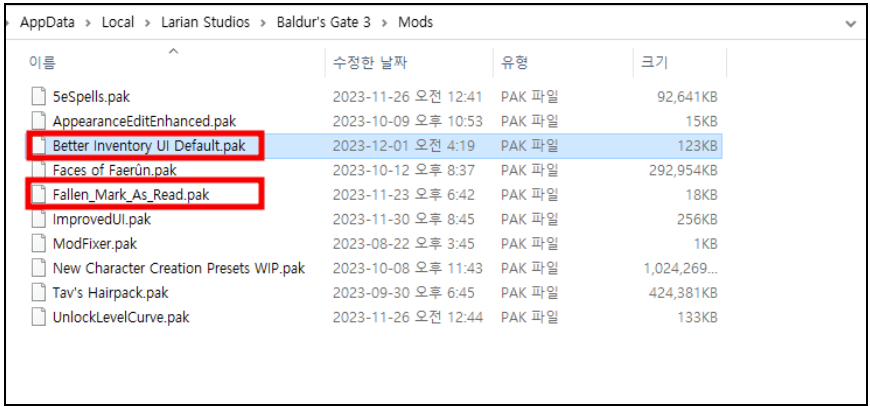
넣으면 위의 이미지처럼 Better Inventory UI Default.pak 파일과 Fallen_Mark_As_Read.pak 파일 모두 Mods 폴더에 들어가 있으면 된다.
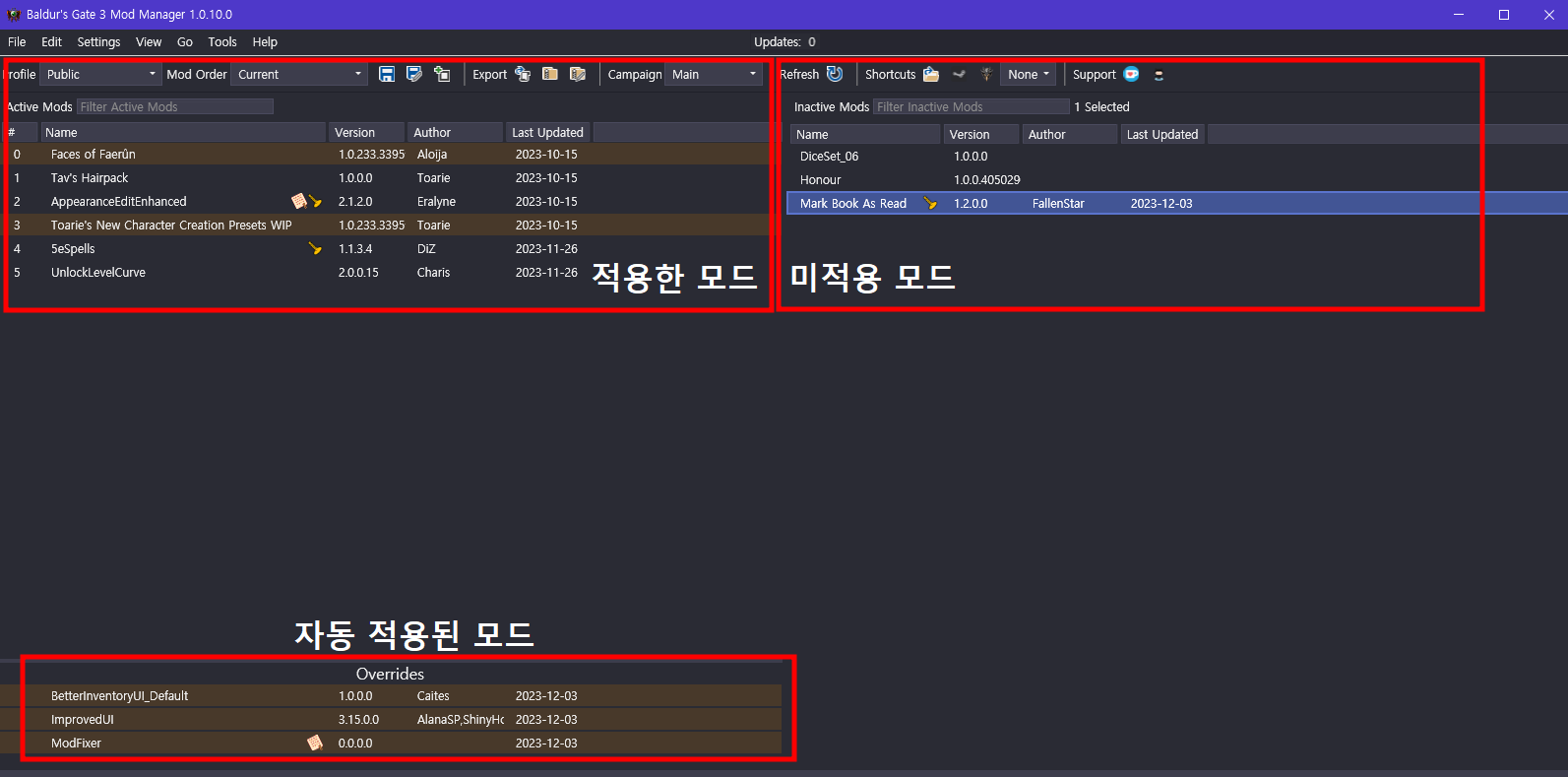
그 후 모드매니저를 실행하고 오른쪽에 있는 Mar Book As Read 모드를 드래그해서 왼쪽으로 옮기자.
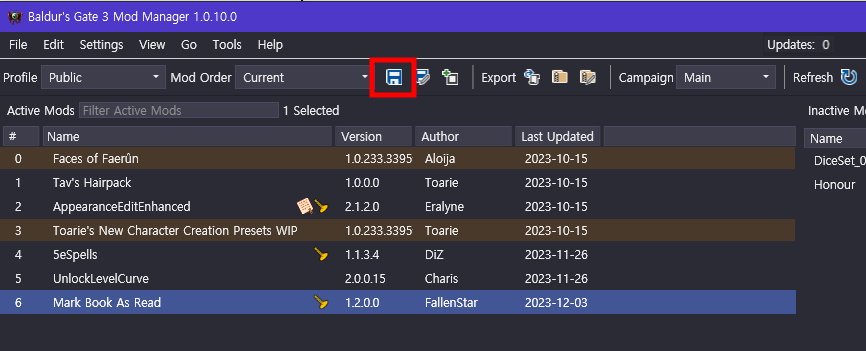
그 후 Ctrl + S 를 눌러서 저장을 하거나 저장 버튼을 눌러주면 된다. 여기까지 했으면 적용이 잘 된 것이고 게임을 실행해서 확인하면 된다.
2) bin 폴더로 이동 후 적용하기
우선 이 글은 예시를 들기 위해, 사람들이 자주 사용하는 모드인 카메라 시점 모드와 wasd 모드를 설치할 예정이다.
※ 카메라 시점 모드[Native camera tweaks] 링크 : https://www.nexusmods.com/baldursgate3/mods/945
※ 카메라 시점 모드 선행 모드 링크 : https://www.nexusmods.com/baldursgate3/mods/944
※ wasd 이동 모드[WASD Character Movement] 링크 : https://www.nexusmods.com/baldursgate3/mods/781
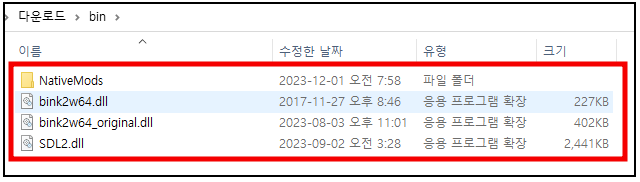
모드 3개를 다운 받은 뒤 압축을 풀어주자. 그러면 bin 폴더가 생기고 그 안에 위의 이미지처럼 4개의 파일이 생기면 된다.
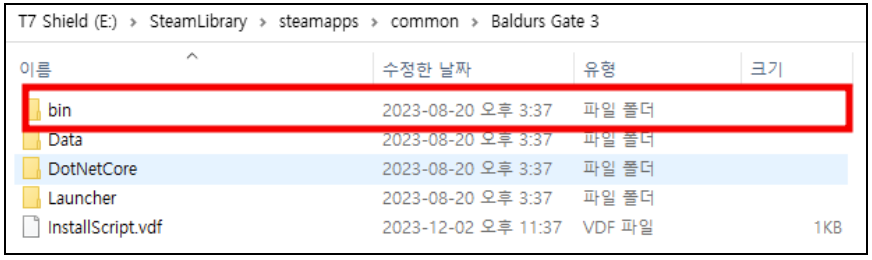
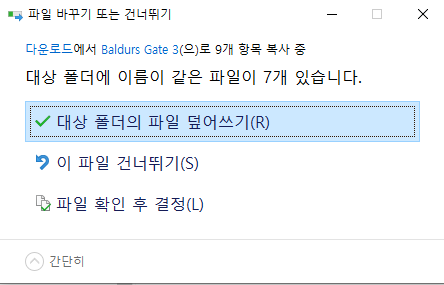
그 다음 bin 폴더를 찾아서 덮어쓰기를 눌러 옮겨주면 된다. 그리고 bin 폴더는 발더스 게이트 설치 경로에 있으니 찾기 쉽다.
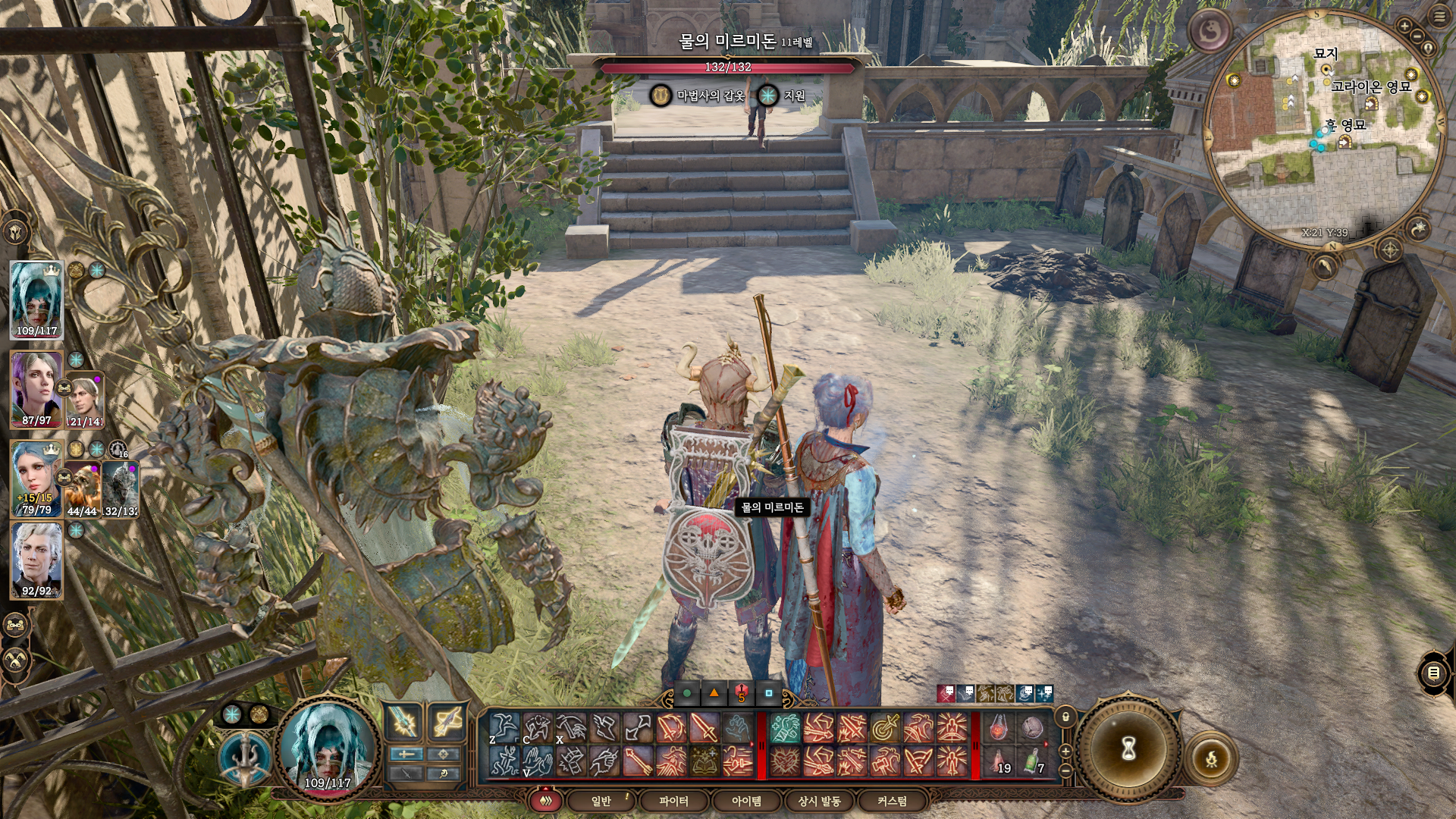
파일들을 옮긴 후 게임에 접속해보자. 그러면 평소와는 다른 카메라 시점부터 이동 방법이 싹 바뀐 것을 알 수 있다. 주의해야 할 점은 해당 모드들은 발더스 게이트3가 업데이트를 하면 다시 파일들을 옮겨 적용해야 한다.
여기까지 발더스 게이트3 모드 설치 및 적용 방법에 대한 공략글이었습니다. 궁금한 점이 있거나 수정 사항이 있다면 언제든지 댓글을 달아주세요.
모드는 게임이 업데이트 되면 다시 설치해서 적용해야 할 수 있고, 오래된 모드들은 정상 작동이 되지 않을 수 있습니다. 게임블로거 황금백수였습니다.
블로그에 더 많은 공략이 있으니
많은 이용 부탁드립니다~!
발더스 게이트3 추천 외모 모드 및 적용법
발더스 게이트3를 시작한 유저들 중에서 외모에 대해 불만족스러운 점이 있다면 외모 모드를 다운로드 후 적용하면 대부분 해결할 수 있을 것이다. 외모 모드는 개인의 취향에 따라 설치 후 적
golden-game.tistory.com
발더스3 다이렉트 11 vs 불칸 정리글
발더스 게이트3 다이렉트 11 vs 불칸 발더스 게이트3를 플레이 하기 전에 알아두면 좋은 정보가 있다. 특히 자신의 사양은 괜찮은 편인데 이상하게 발더스 게이트3를 플레이 하면 프레임 저하가
golden-game.tistory.com